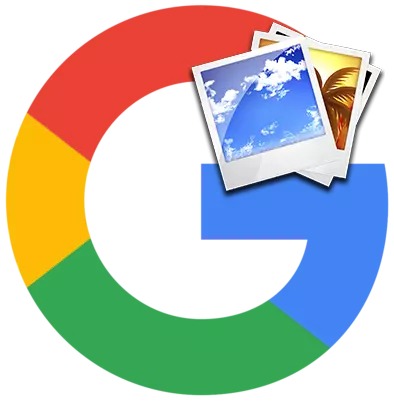
Google נחשבת בצדק את מנוע החיפוש הפופולרי והעוצב ביותר באינטרנט. המערכת מספקת כלים רבים לעבוד ביעילות עם פרטי רשת, כולל החיפוש אחר תמונות. זה שימושי אם למשתמש אין מידע מספיק על האובייקט ויש לו רק את הדימוי שלה ביד. היום נדון כיצד ליישם שאילתת חיפוש, מציג תמונה גרפית של Google של האובייקט הרצוי.
חיפוש לפי תמונה ב- Google
לכן, על מנת למצוא את המידע או התמונות הנוספות המשויכות לאובייקט אחד או לתמונות נוספות בקובץ הגרפי הקיימות, בצע את הפעולות הבאות:
- עבור אל הדף הראשי של Google ולחץ על הקישור "תמונות" הממוקם בפינה השמאלית העליונה של המסך.
- סרגל הכתובות יהיה זמין pictogram עם תמונה של מצלמה, אשר יש להשתמש בו. לחץ על זה.
- לאחר מכן, אתה יכול לפעול אחד משני אלגוריתמים:
- אם יש לך קישור לתמונה הממוקם באינטרנט, העתק אותו והכנס אותו לחגלית החיפוש ("ציין קישור" חייב להיות פעיל ולחץ על הלחצן "חיפוש בתמונה".
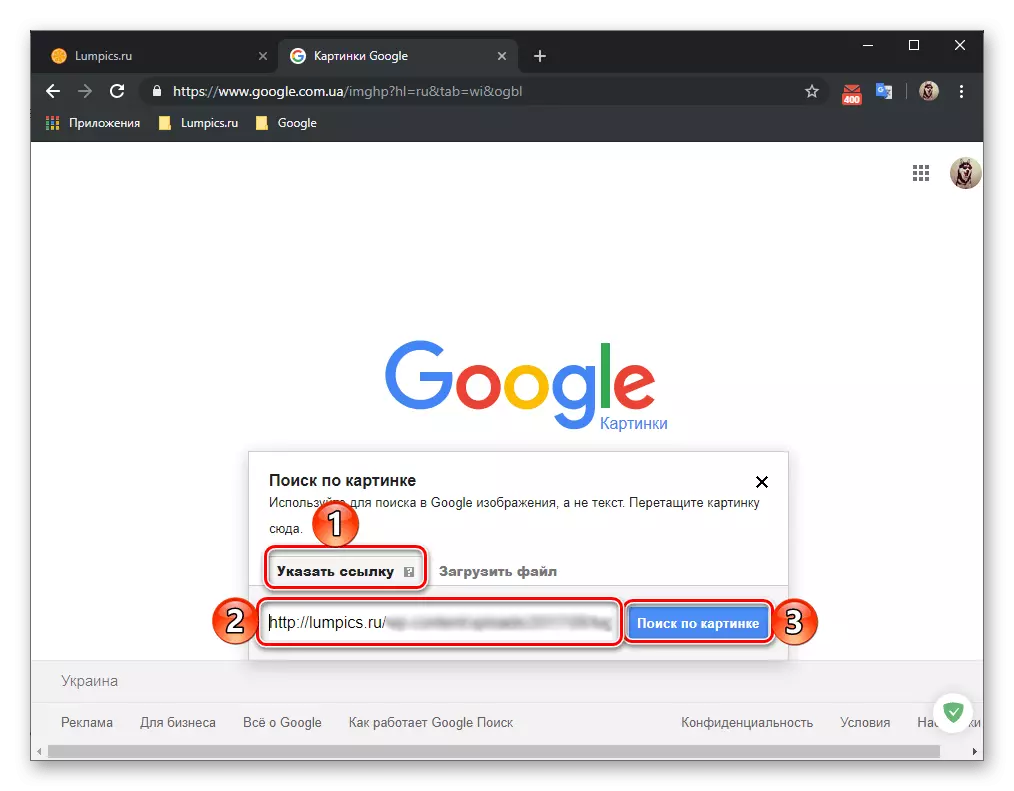
תראה רשימה של תוצאות המשויכות לתמונה שהורדת. פונה אל הדף המוצג בהנפקה, תוכל למצוא את המידע הרצוי על האובייקט.

ראה גם: כיצד להשתמש בחיפוש מתקדם Google
- במקרה שהתמונה נמצאת במחשב שלך, מעבר לכרטיסייה "קובץ הורד", לחץ על הלחצן "בחר קובץ", עבור לתיקייה עם התיקיה "Explorer", הדגשת ולחץ על "פתח".

לאחר טעינת הקובץ, אתה מקבל מיד את תוצאות החיפוש. בדוגמה שלנו, נעשה שימוש בתמונה זהה, אך יש שמות וגודל שונים, תוצאות תוצאות החיפוש היו בהחלט.

- אם יש לך קישור לתמונה הממוקם באינטרנט, העתק אותו והכנס אותו לחגלית החיפוש ("ציין קישור" חייב להיות פעיל ולחץ על הלחצן "חיפוש בתמונה".
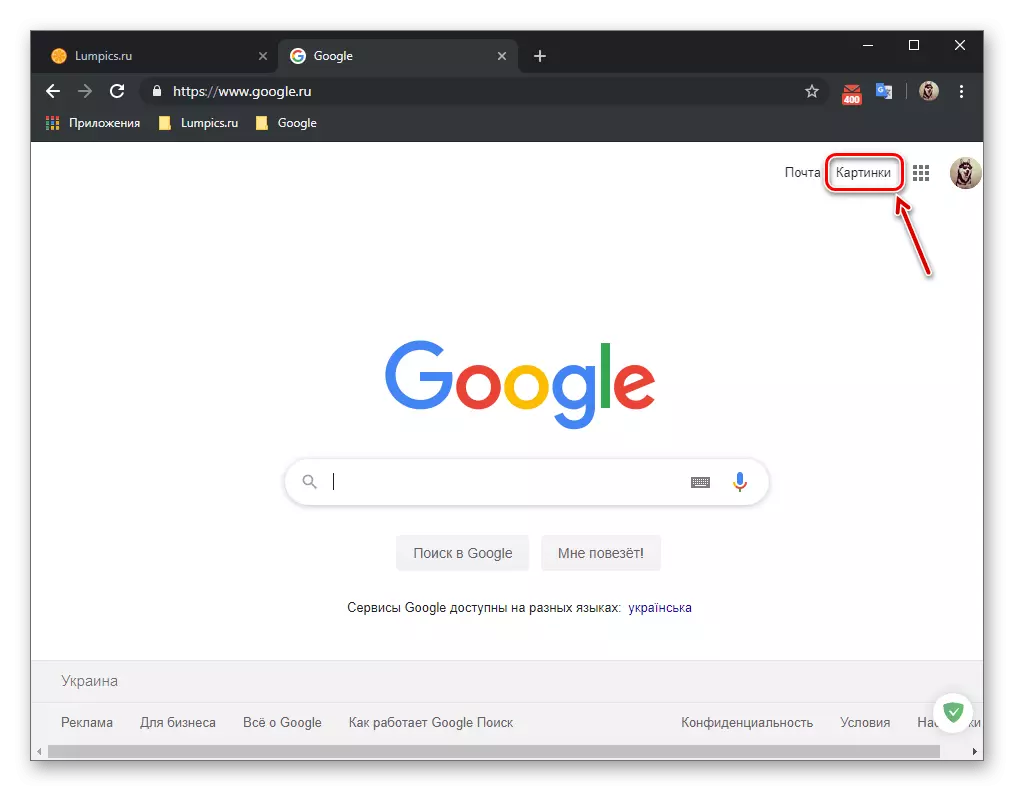
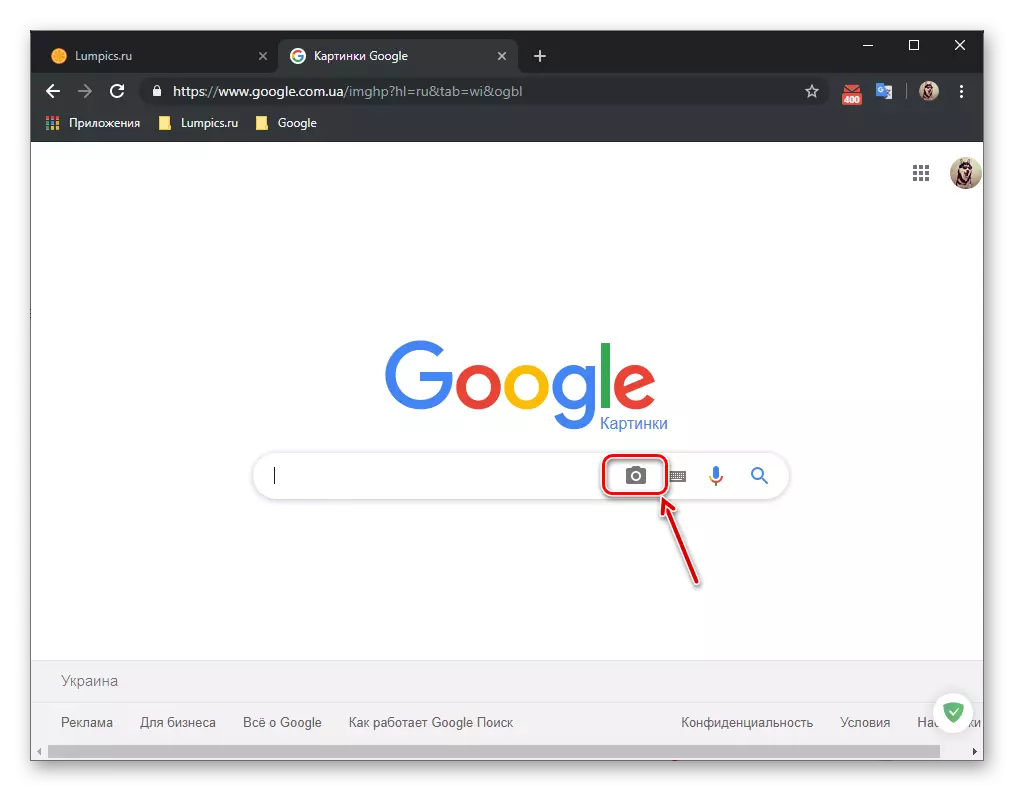
כפי שניתן לראות, צור שאילתת חיפוש בתמונה ב- Google היא פשוטה למדי. תכונה זו עשויה גם להפוך את החיפוש שלך באמת יעיל.
